Заставь программу запускаться с правами администратора
Ещё со времени выхода Vista появилось в Windows средство контроля учетных записей (UAC) и Windows 7 продолжило это направление. Все это зашибись, но есть некоторые неудобства и одно из них — для изменения каких либо настроек вам нужно обладать правами администратора.
Нет, вы не подумайте, я как сис.админ поддерживаю такую политику, но только на работе. Дома же я один и сам себе администратор, но иногда Винда все же настырно просит от меня использовать права администратора. Поэтому сегодня бы с вами будем заставлять какое либо приложение всегда запускать в режиме администраторских прав. Уверяю вас, это не сложно 😉
Есть два способа сделать так, чтобы приложение запускалось в режиме администратора. 1й спопоб заключается в том, что бы заставить ярлык на программу запускать ее всегда в режиме администратора. Второй же способ в том, чтобы программа сама запускалась с полными правами. Итак:
1. Заставим ярлык запускать программу в режиме администратора. У нас на рабочем столе всегда собираются ярлыки важных нам программ, поэтому выбираем первый попавшийся и жмем правой кнопкой и выбираем свойства:
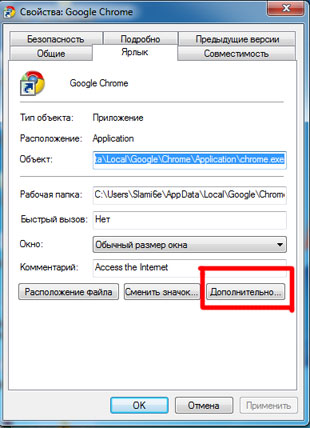
Во вновь открывшемся окне свойства ярлыка, находим и выбираем кнопку «Дополнительно»
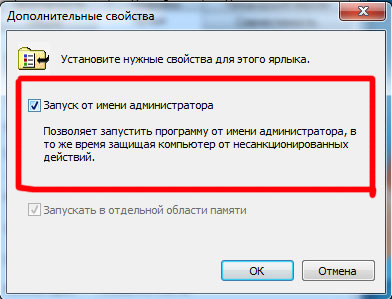
В дополнительных свойствах нам остается поставить птичку на Запуск от имени администратора и затем все применить. Все, теперь мой Гугл Хром будет запускать всегда от имени администратора.
Этот способ не плох, но с огромным минусом — запускать приложение с админскими правами будет только через этот ярлык. Из менб пуск или быстрого запуска или ещё какого либо местечка, программа будет запускаться как и раньше — от имени юзера бесправного. Поэтому:
2. Заставим исполняющий файл .Exe сразу запускаться в режиме администратора. Для этого находим исполняющий файл в папке, куда вы устанавливали программу (если вы не знаете, то путь написан в свойствах ярлыка — Рабочая папка 😉), жмем правой кнопкой на свойства и, дальше, выбираем вкладку Совместимость.
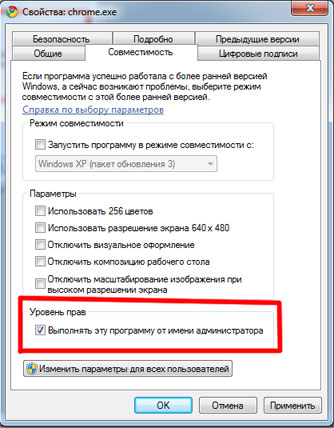
Тут находим Уровень прав и устанавливаем птичку на Выполнять эту программу от имени администратора.
Теперь, через какой бы вы ярлык не запускали программу, он а будет всегда запускаться у вас со всеми правами и привилегиями.
Думаю на этом сегодняшний пост можно и закончить. Всем спасибо за внимание.


Да, в семерке часто приходится работать с правами администратора, многие программы просто не устанавливаются иначе корректно…
В семерочке все, что касаема системных настроек, делается только с правами администратора. Вопрос в другом, зачем он это требует от самого администратора.
У меня пока XP стоит, такого не наблюдал… но все равно полезно знать, ато у сестры вот нетбук с семеркой стоит 🙂
Да и я думаю уже о том, чтобы ноут прикупить…
Пора, Артур, пора подумать о переходе на новую ось…Хрюша хороша, но лучшее быстрее освоиться в новой Оси, чтоб потом легче было 😉
Ну я на нетбуке планирую вернуться на связку XP+Linux. Семерка конечно работает, но местами проседает.
А на стационаре вот в семерке самое то работать…
ну если у нет — 1 гиг оперативы, то да…лучше наверно на убунту сесть)))
у меня почему то серое
борланд: что у вас серое?!?
Спасибо!!темовый пост, а то уже достала эта семерка, даже DC не может качать норм, если не запустить его предварительно от имени администратора
Lorna: Спасибо. Приятно осознавать, что чем то смог помочь. Если хотите, что материал прочли как можно больше людей, то не поленитесь — нажмите на +1 от Гугл, если у вас там есть аккаунт.
Проблему типа такой не решает, всегда требуется подтверждение администратора, при установке галочки в свойствах-совместимость «выполнять эту программу от имени администратора» ничего не меняется опять же требует пароль… Как заставить эти программы всегда запускаться от имени администратора, при запуске Usr’ом?
Jon: Отключите контроль учетных данных: панель управления -> центр поддержки -> параметры управления учетными записями и ползунок на самое дно.
Добрый день, подскажите пожалуйста, как установить программу не обладая правами администратора. Если конкретно то интересует flash player, на работе стоит пароль администратора (работаю в банке), не могу нормально проводить оценку залога так как многие сайты не отображаются. Подскажите если есть способ.
nay4u: Сказать об этом сис.админу….иначе никак…
Что делать, если пресловутая строка серая?
Ну то есть это та строка, где написано «Выполнять эту програму от имени администратора»
sailtor, вашу учетную запись никто ограничить не мог? и есть подозрения на действия вирусов.